Метою статті є розглянути питання розбиття жорстких дисків і створення на розділах різних файлових систем в Linux. Буде розглянуто управління дисками MBR і GPT.
Використання утиліти mkfs.Базові програми для роботи з розділами жорстких дисків і створення файлових систем: fdisk, gdisk, parted, gparted, mkfs, mkswap.
Для роботи з жорсткими дисками, такими операціями як зміна розмірів логічних розділів, розбиття жорстких дисків, створення файлових таблиць на розділах жорстких дисків потребують права суперкористувача. Переключиться в даних режим з режиму звичайного користувача можна командою sudo -s і ввівши пароль.
Утиліта fdisk, дозволяє нам проводити різні маніпуляції з розділами жорсткого диска.
Команда fdisk -l, ми можемо подивитися які розділи у нас є на жорсткому диску.
І так вводимо команду fdisk -l і бачимо у на 3 фізичні жорсткі диски / dev / sda, / dev / sdb, / dev / sdc відповідних розмірів. Нас цікавить розділ / dev / sdc / на 10 GB з яким ми будемо проводити маніпуляції.
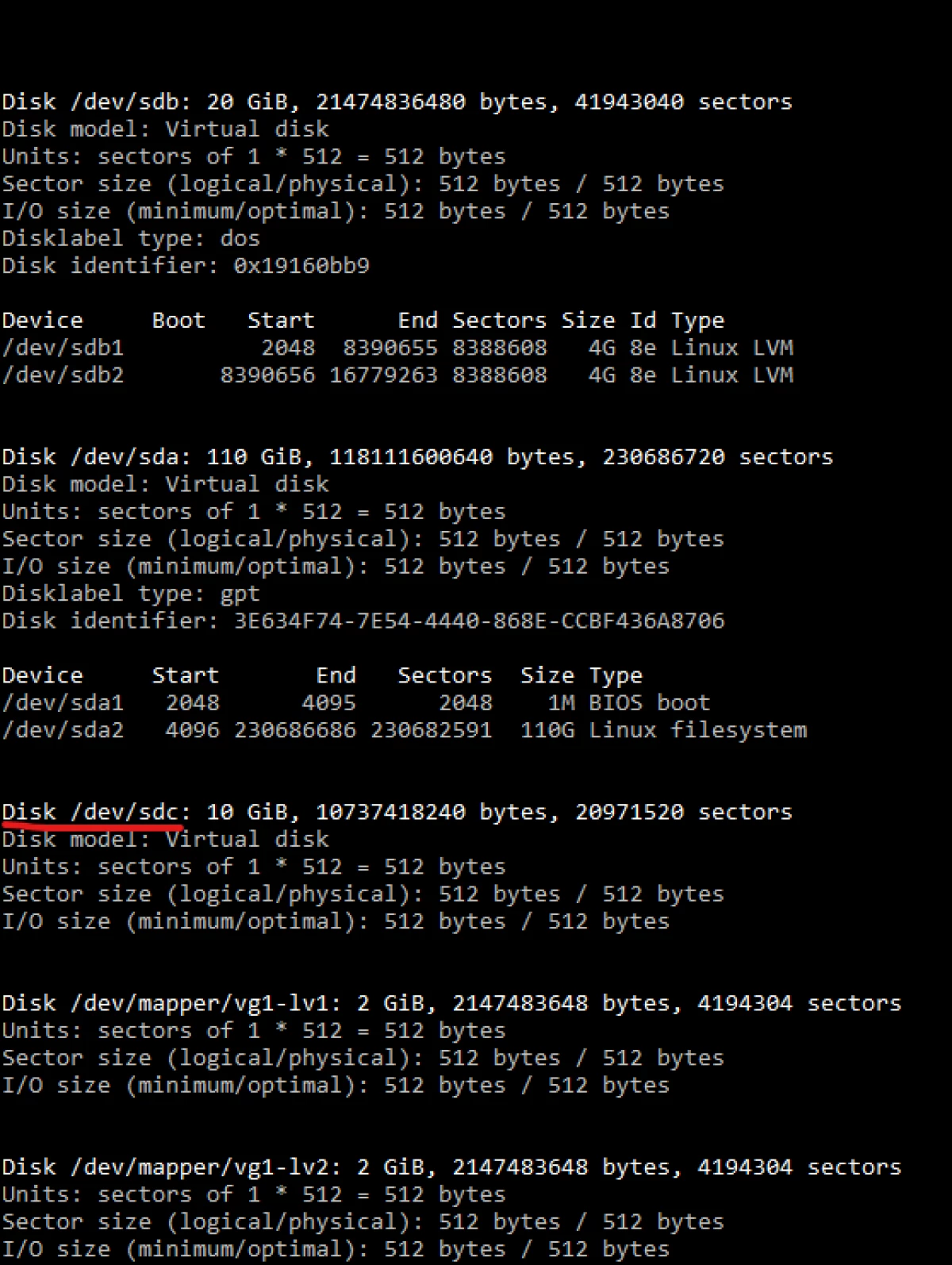
Далі зробимо розбивку і створимо логічні розділи.
fdisk / dev / sdc
Відразу отримуємо попередження, що розділ не містить жодного пізнаного розділу.
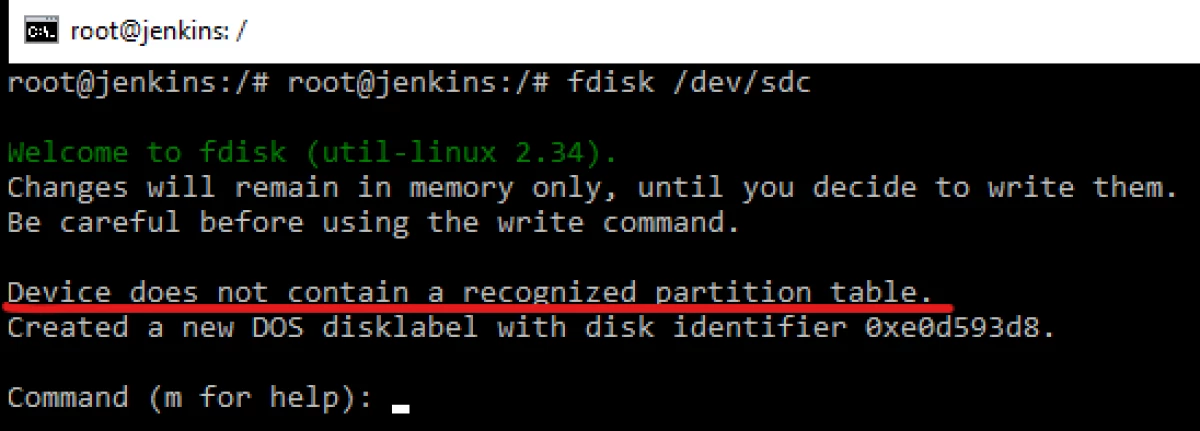
Створимо нові розділи. Поділимо на 2 частини. У нас вийде наступне.
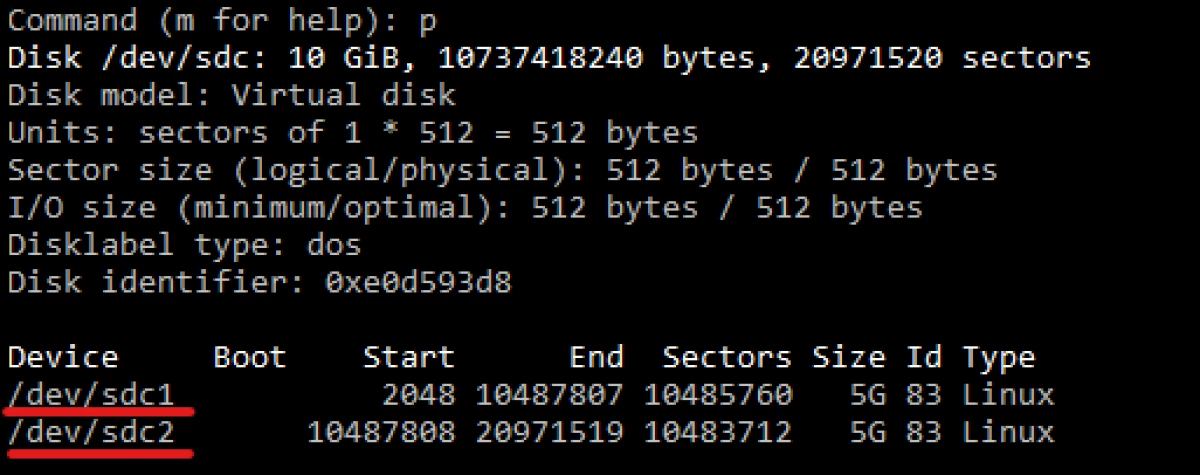
Як ми можемо побачити створилися 2 розділу і мають ID 83, тобто Linux розділ за замовчуванням.
Тепер давайте поміняємо тип розділу. Це зробити можна просто в меню вибираємо t - зміна розділу. Вибираємо номер, наприклад, 2 і натискаємо L, щоб подивитися hex коди, що відповідають різним типам. Змінимо тип розділу Linux на swap розділ підкачки.
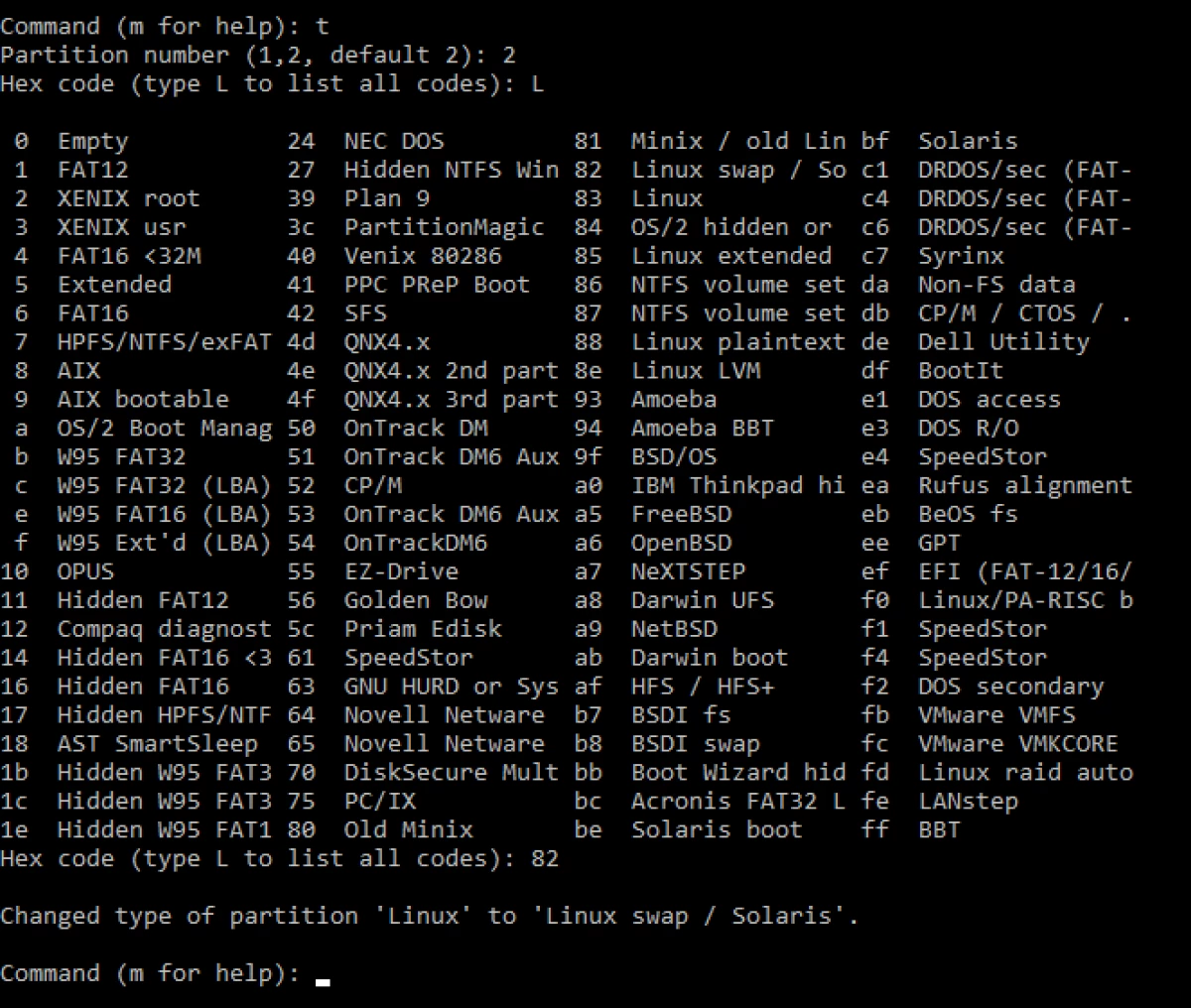
І тепер ми можемо побачити ввівши команду p.
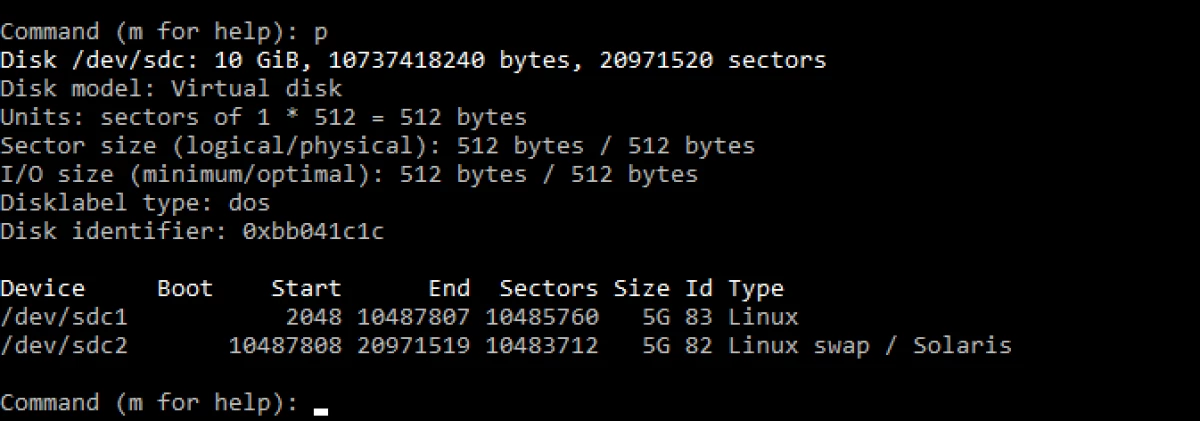
У нас змінився тип розділу на розділ підкачки. Зазвичай дані розділ використовується, коли не вистачає оперативної пам'яті у машини. Тепер необхідно записати вироблені зміни командою w. Після введення даної команди диски синхронізуються і таблиця розділів змінена. Після цього ввівши команду fdisk -l ми можемо переконатися, що дійсно з'явилися розділи. Для того, щоб цей розділ дійсно став працювати, як розділ підкачки, його необхідно відформатувати, як розділ підкачки. Для цього є команда спеціальна mkswap / dev / sdc2. Вказуємо команду і розділ, який повинен бути розмічений. Після команди mkswap розділ розмічається і тепер його необхідно включити swapon / dev / sdc2.
Для того, щоб подивитися які розділи підкачки використовуються використовуємо команду swapon -s.
Для виключення розділу підкачки можна використовувати зворотний команду swapoff / dev / sdc2.
Насправді, як ми переконалися розділи підкачки створювати досить просто. Якщо не вистачає оперативної пам'яті, то пере розбили, отформатировали і включили.
Тепер попрацює з першим розділом. Будемо використовувати команду mkfs.
man mkfs
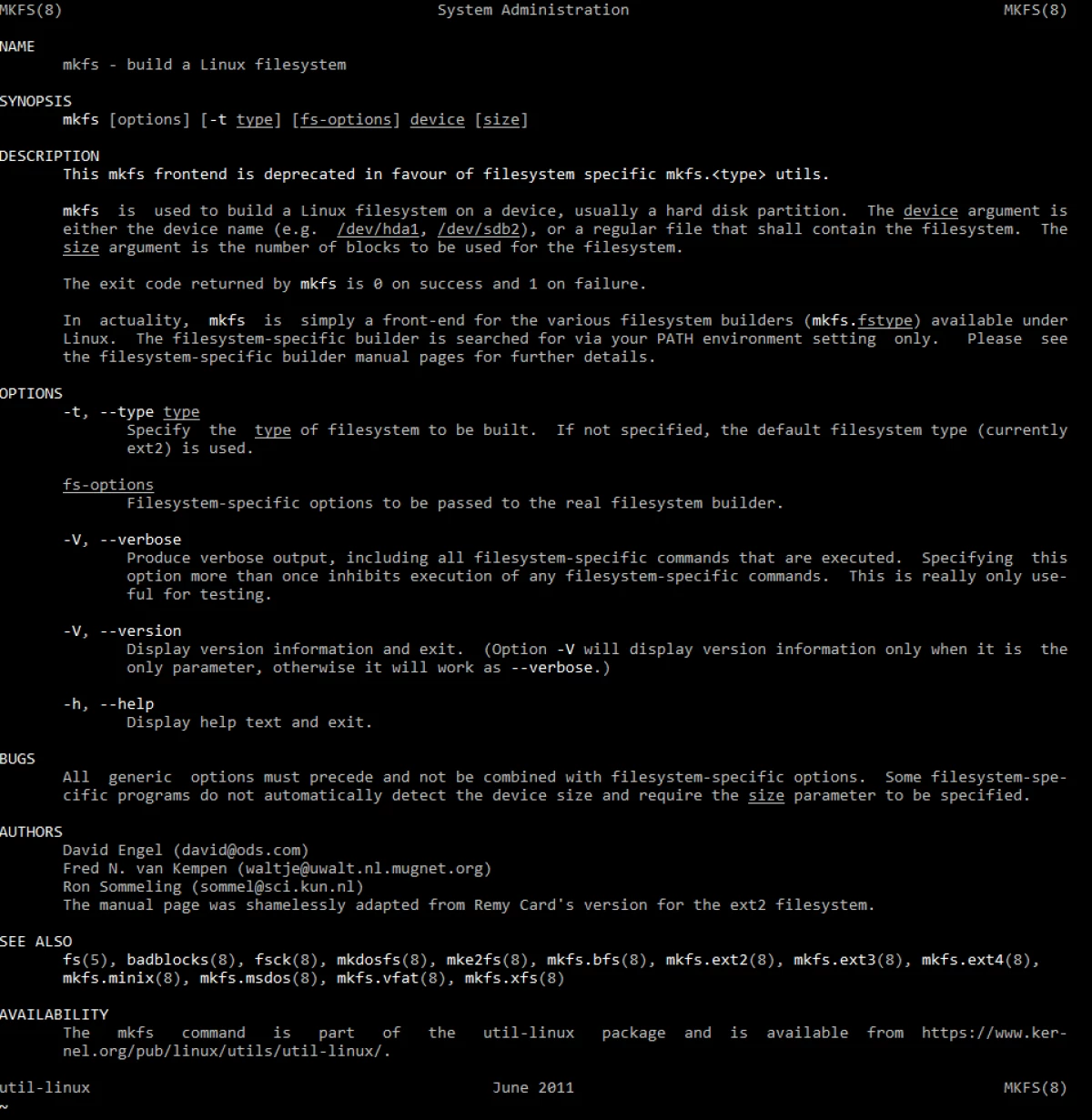
В описі утиліти сказано, що дана утиліта, будує Linux файлову систему. У даної утиліти, дуже велика кількість ключів. Використовую дану утиліти ми можемо відформатувати логічний розділ в стару файлову систему ext2, за допомогою команди mkfs -t ext2 / dev / sdc1. А потім переформатувати в новішу ext3. Файлові системи відрізняються тим, що новіша файлова система журнальована. Тобто ведеться журнал змін відбувається на даній файлової системи і в разі чого-небудь ми можемо відновити або відкинути редагування. Ще більш нова файлова система ext4. Відмінності даної файлової системи від попередньої в тому, що вона може працювати з великими розмірами жорстких дисків, може в собі зберігати великі розміри файлів, набагато менше фрагментація. У разі якщо ми хочемо використовувати, якісь більш екзотичні файлові системи, то нам необхідно завантажити відповідну утиліту. Наприклад, якщо ми хочемо використовувати файлову систему xfs.
Якщо ми спробуємо відформатувати mkfs -t xfs / dev / sdc1 то ми отримаємо помилку. Спробуємо пошукати в кеші необхідний пакет apt-cache search xfs.
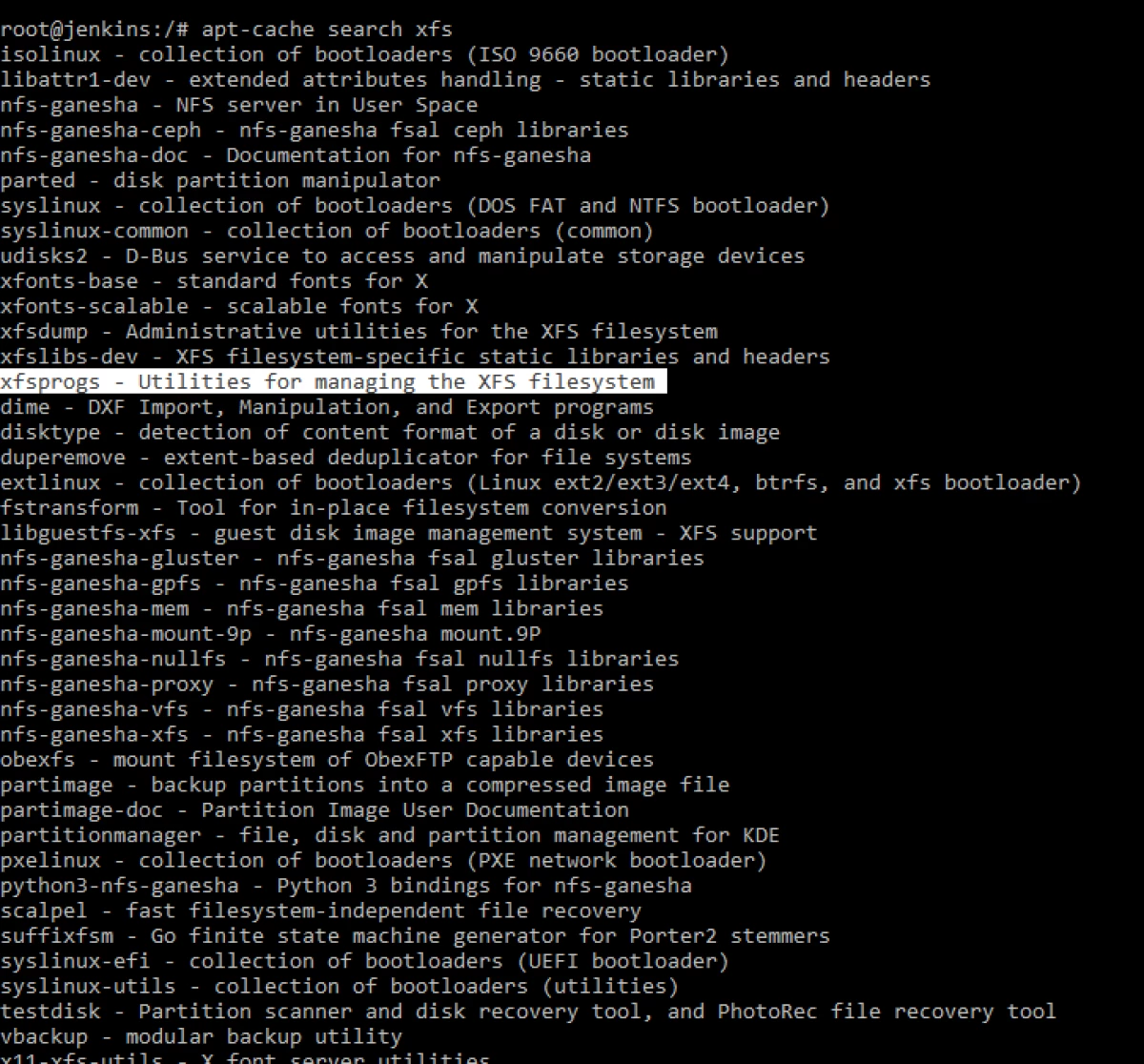
Знаходимо необхідний пакет. Як ми можемо бачити це утиліта для управління XFS файлової системою. Отже, необхідно встановити даний пакет, і ми зможемо відформатувати в xfs файлову систему. Встановлюємо apt-get install xfsprogs. Після установки пробуємо відформатувати в xfs. З огляду на те, що ми вже форматувати в файлову систему ext4, нам необхідно команду на форматування запускати з ключем -f. Отримуємо в наступному вигляді:
mkfs -t xfs -f / dev / sdc1
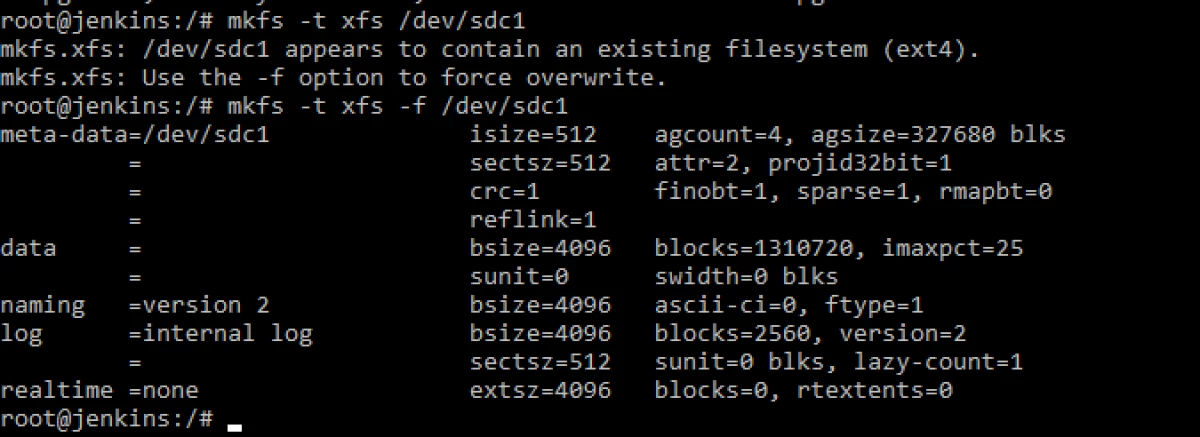
Тепер думаю цікаво буде подивитися, як зробити цей розділ робочим під Windows операційну систему.
Повертаємося назад в редагування логічних розділів fdisk / dev / sdc і говоримо, що ми ходимо поміняти тип першого нашого розділу за допомогою команди t. Далі вибираємо мітку, яку розуміє операційна система Windows, це FAT / FAT16 / FAT32 / NTFS. Наприклад, NTFS id 86. Змінили. У цьому можна переконається вивівши таблицю за допомогою команди p.
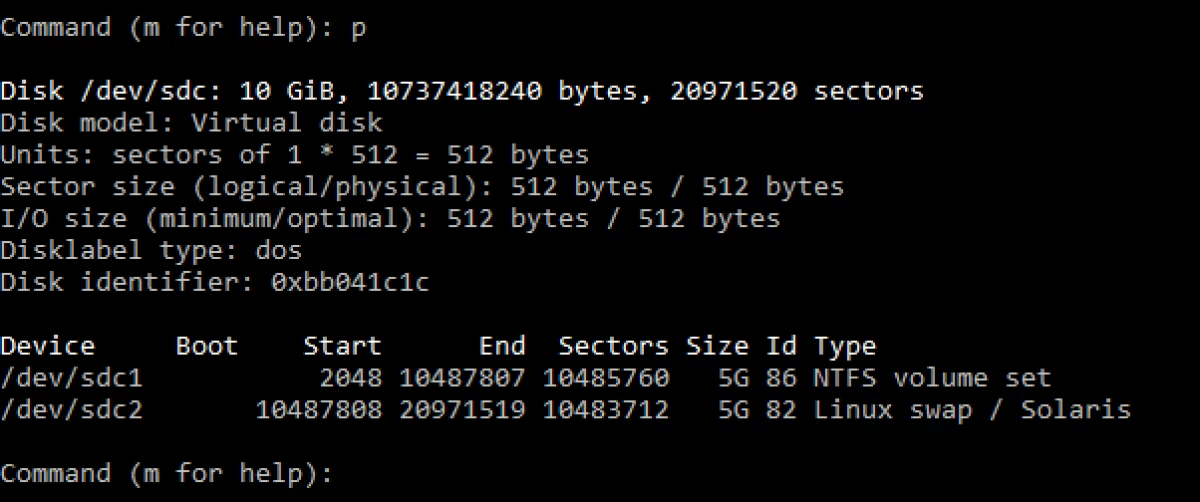
Після зміни типу логічного розділу, не забуваємо записати зміни за допомогою команди w. Далі необхідно логічний розділ відформатувати mkfs -t ntfs / dev / sdc1.
Отже, як ми бачимо утиліта mkfs прекрасно форматує логічні розділи в різні файлові системи, а якщо необхідна специфічна файлова система завжди можна доставити відсутні компоненти і все буде працювати.
Якщо подивитися мануал по fdisk, то ми побачимо, що він не вміє працювати з дисками GPT і не може працювати з великими розділами, тільки з MBR. Як відомо в сучасних ПК вже використовується UEFI, яка працює з GPT. А як наслідок ми можемо зробити висновок, що fdisk не зможе працювати з дисками розмір яких більше 2 ТБ. Для роботи з великими дисками можна використовувати іншу програму gdisk.
man gdisk
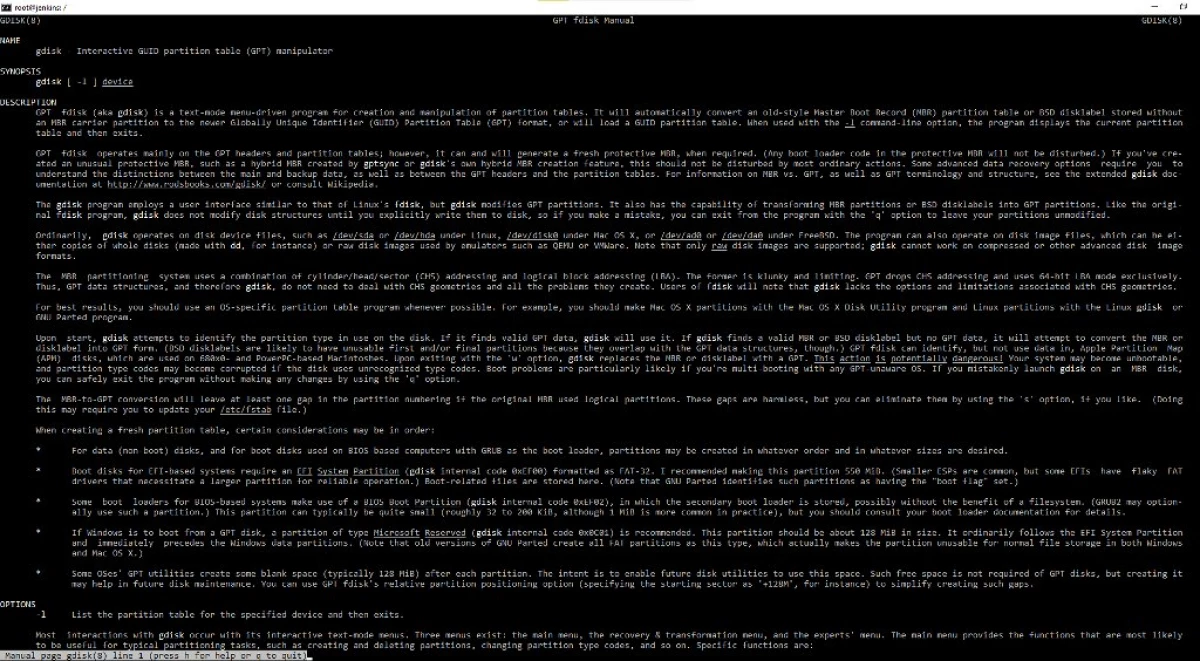
Як можна прочитати в описі gdisk - це інтерактивний маніпулятор для роботи з gpt. Він працює практично так само як і fdisk, тільки для початку необхідно перерозбити жорсткий диск з MBR в GPT.
gdisk / dev / sdc
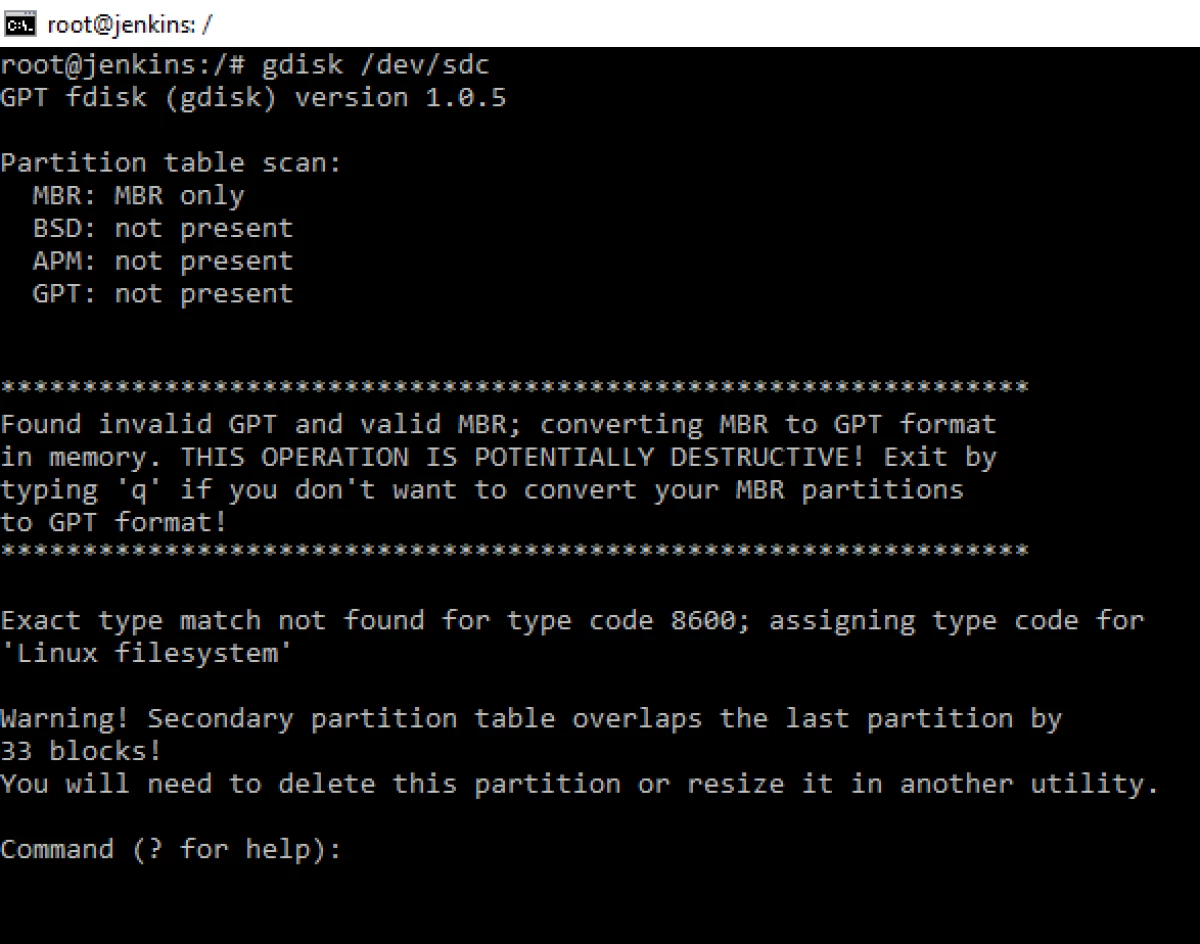
Натиснувши на знак питання отримаємо невелику підказку.
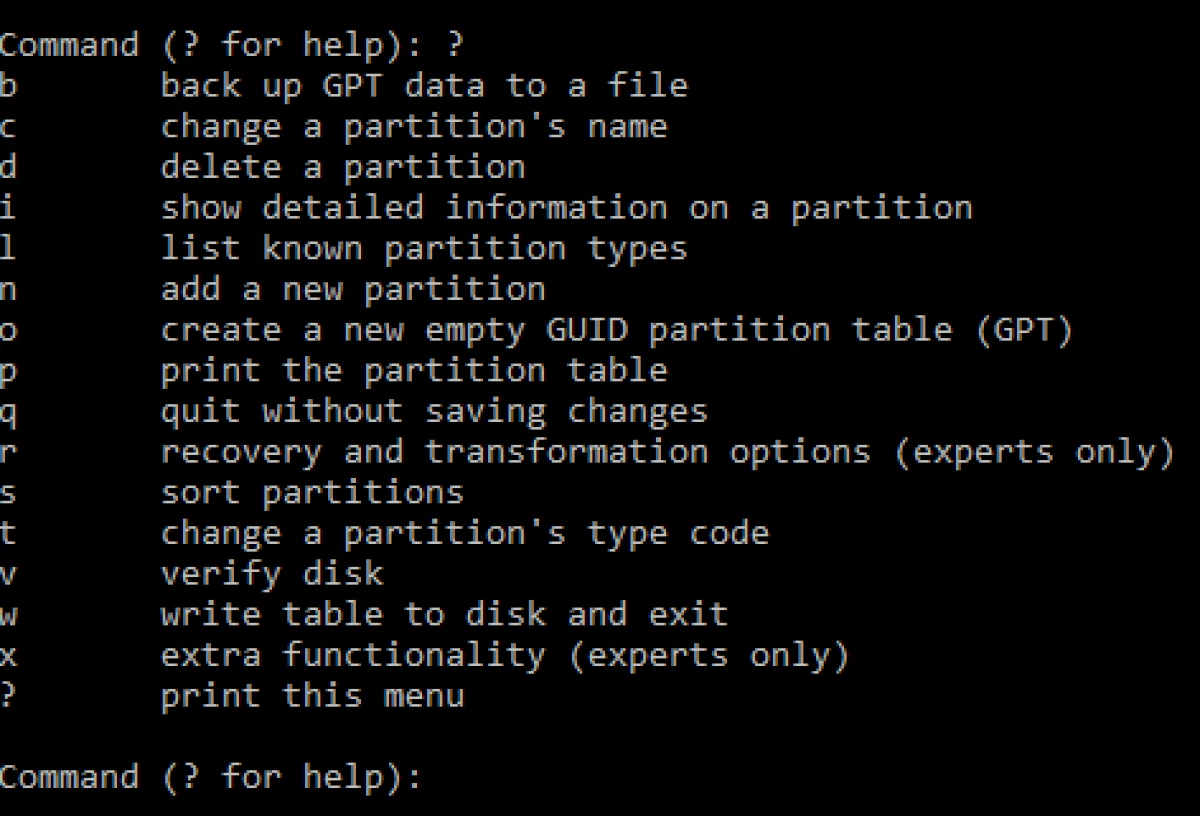
І натискаємо команду o для створення нового пустого GPT.
Отримуємо ось таке попередження.
Яке говорить про те, що буде створено новий GPT і створить маленький новий захищений MBR для сумісності зі старими системами, інакше старі системи будуть затирати GPT.
За допомогою команди p можна подивитися список логічних розділів, а за допомогою команди w записати зміни. Розділи в даній програмі створюються аналогічно fdisk.
Подивимося ще одну утиліту parted.
man parted
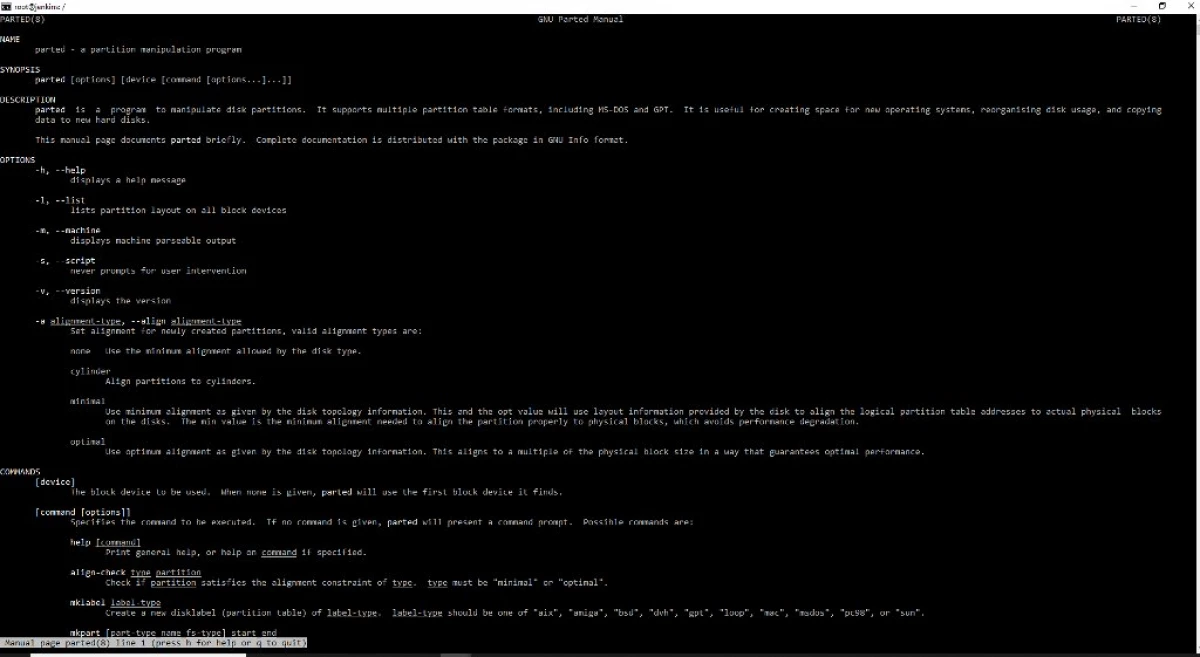
Цікава програма має більший функціонал, ніж fdisk і gdisk. Вміє працювати з дисками більше 2 ТБ, вміє змінювати розділи на гарячу, може створювати розділи відразу з файлової системою, шукати і відновлювати розділи на жорсткому диску.
Команда parted -l покаже інформацію по підключеним жорстких дисків, типам розділів і логічним розділах.
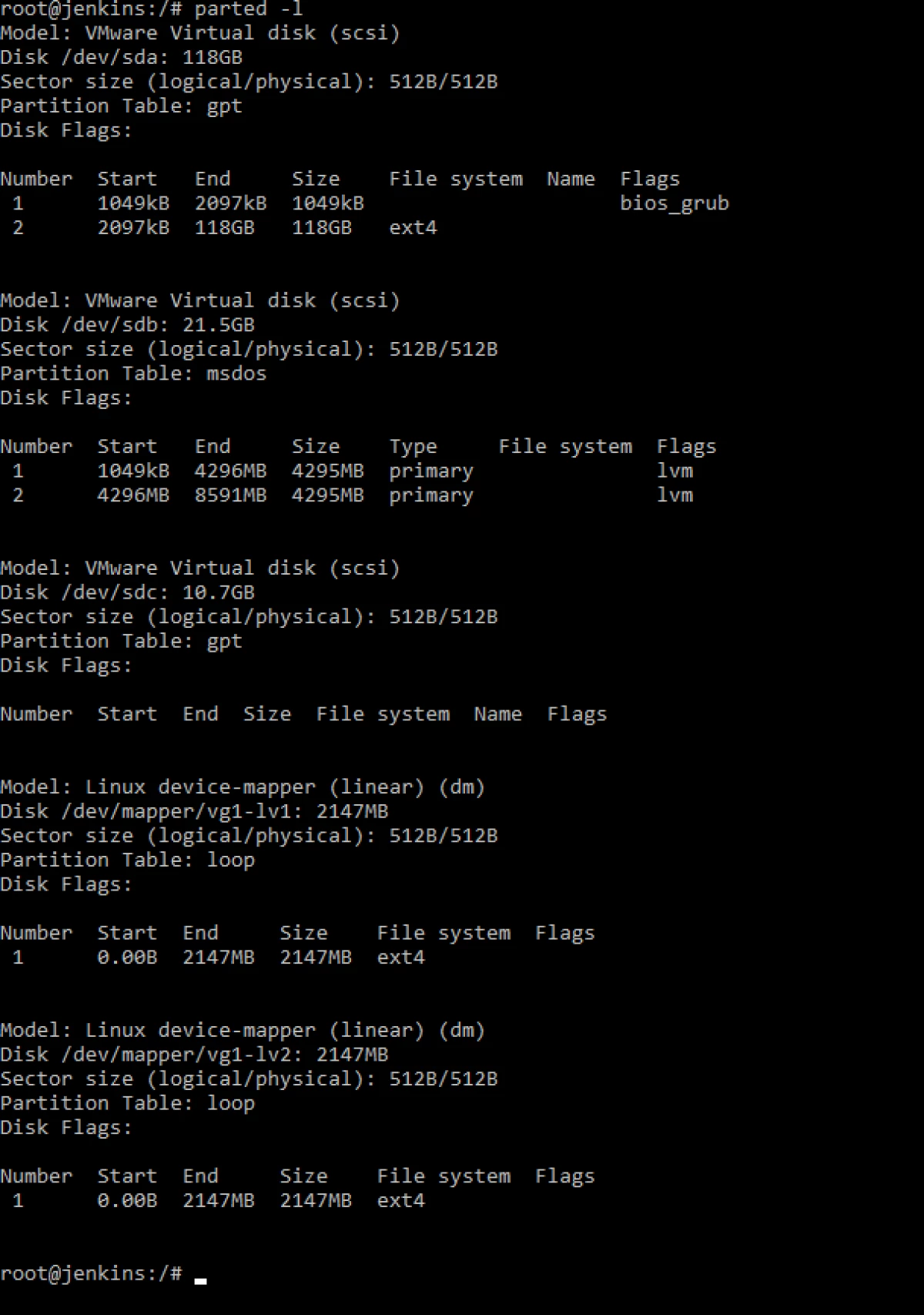
Заходимо в редагування жорсткого диска parted / dev / sdc і набираємо слово help. Отримуємо досить довідку з опціями.
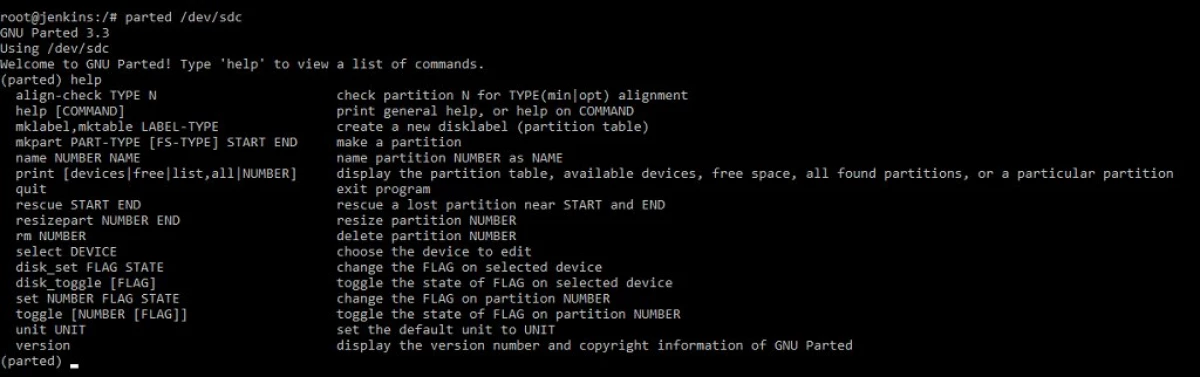
У даної утиліти є графічний інтерфейс, якщо ви працюєте з GUI. Можна встановити через apt-get install gparted.
